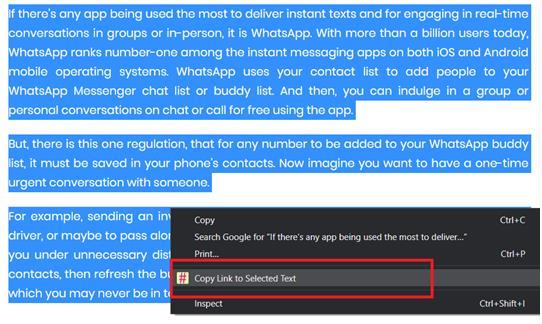V zadnjem letu je Google začel uporabljati funkcijo pomika do fragmenta besedila v rezultatih iskanja Google. Na ta način so uporabniki včasih usmerjeni na določen del besedila na spletni strani, ki neposredno odgovori na njihovo Googlovo poizvedbo. To je pobuda, da bi Googlovi rezultati postali učinkovitejši in bolj skladni z namenom uporabnika. Ta funkcija deluje, ko uporabnik brska po Googlu prek brskalnika Google Chrome.
Zdaj Google Chrome uporabnikom omogoča tudi, da ustvarijo svoje fragmente besedila za pomik na spletni strani. Na ta način lahko v primeru, da iz nekega razloga delite povezavo do spletne strani, prejemniku povezave neposredno pošljete določen del besedila, ki ga želite, da prebere. Ta funkcija je lahko uporabna, če med sodelavce pošiljate povezave do svojih portfeljev, blogov ali drugega strokovnega gradiva.
Preberite več: Kako preprečiti, da bi Chrome blokiral prenose
Tukaj je opisano, kako lahko dodate neposredno povezavo v besedilo in ustvarite povezavo za Chrome za pomik do fragmenta besedila na spletni strani Chrome:
Kako vzpostaviti povezavo do besedila na spletni strani Chrome
1. korak: Chrome zdaj ponuja razširitev, ki jo lahko uporabite za začetek postopka povezovanja neposrednega besedila na spletni strani Chrome. Tukaj je razširitev – Povezava do razširitve brskalnika fragmentov besedila .
2. korak: dodajte to razširitev v svoj račun za Chrome.
3. korak: Izberite spletno stran, kamor želite dodati povezavo do fragmenta besedila. Tukaj sem izbral pregled aplikacije za Android z imenom Sporočilo neznani številki .
4. korak: Izberite besedilo, ki ga želite označiti kot povezavo do fragmenta besedila. To določeno besedilo lahko izberete ali označite z miško.
5. korak: Z desno tipko miške kliknite besedilo.
6. korak: Kliknite Kopiraj povezavo v izbrano besedilo .
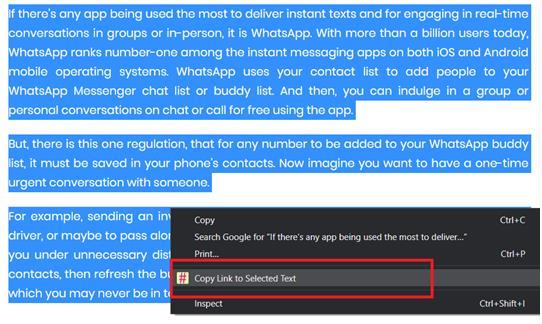
7. korak: Izbrano besedilo bo nekaj časa označeno z rumeno barvo.
8. korak: pošljite povezavo zadevnemu prejemniku takoj, ko ste kopirali povezavo do tega besedila.
9. korak: Preverite pri sprejemniku, ali je postopek deloval.
Povezava, ki jo odpre prejemnik, ga/jo vodi naravnost do besedila, povezanega s spletno stranjo. To bo prejemniku omogočilo, da prebere določeno besedilo iz prve roke, ne da bi se pomikal po dokumentu, da bi prišel tja ali ga našel kot iglo v kupu sena.
Ta nova razširitev za Chrome, ki je na voljo v spletni trgovini Chrome za različice Chrome 80.0 in novejše, je postopek povezovanja besedila s spletno stranjo več kot enostavnejša.
Preberite več: kul nasveti, kako kar najbolje izkoristiti svoje zaznamke v Chromu
Vendar pa je bilo med testiranjem funkcije ugotovljeno, da ima razširitev še vedno nekaj napak. Ko sem na primer povezal besedilo s spletno stranjo, se je pojavilo obvestilo, ki trdi, da moram označiti daljše zaporedje besedila za povezavo, in spletno mesto ne bo sprejelo mojega ukaza.
Vendar pa mi v mnogih primerih ni bilo treba poudarjati daljšega zaporedja besedila in poudarjanje celo nekaj besed naenkrat je delovalo odlično.
Ker je nova funkcija, bo Google morda še naprej delal na njej in kmalu popravil te napake. Razširitev je večinoma uporabna, ko želite nekoga usmeriti na določen korak med velikimi sklopi navodil. Uporabite razširitev sami in preverite, ali deluje za vas.
Morda vam bo všeč tudi:
Kako uvoziti gesla v brskalnik Chrome?
Kako omogočiti način kioska za Chrome v brskalniku?
Kako počistiti predpomnilnik in piškotke v Chromu
Najboljše teme za Google Chrome za leto 2020